Установка емуляторів і «ключів»
(Увага! Цей варіант рекомендований як ознайомлювальний: Під час встановлення за цим варіантом можуть виникнути певні труднощі, тому бажано використовувати Варіант № 2.)
Повторюю !!! ДЛЯ дебілів !!!!
ЯКЩО ВИ ВИРІШИЛИ ПРОЧИТАТИ ЦЕЙ ВАРІАНТ, АЛЕ НІЧОГО НЕ ЗРОЗУМІЛИ, ТО ПРОСТО ПЕРЕЙДІТЬ До Варіанту №2 (він нижче по тексту!) І не еб ... ті мозок !!!
Що повинен виконати емулятор (функції):
По-перше, стати власним сервером нашого Dreambox-а:
1. Вважати карту, яку ми встановили у внутрішній картоприймач (і) dreambox-а (або в phoenix).
2. Надати клієнтам доступ (пароль, логін, порт і т.п.) до цієї карті для перегляду ТБ (клієнтом буде наш же Dreambox, якщо ми все ж хочемо дивитися ТБ, а також інші ресивери, якщо ви - власник картшарінга і даруєте іншим щастя використовувати вашу карту).
По-друге, десь містити інформацію про:
3. Сервері, встановленому на нашому Dreambox-е (ми як клієнт повинні знати, де встановлена наша ж карта).
4. Видалених ресіверах / серверах шарінга, які надають нам доступ до їх картками.
По-третє, стати повноправним клієнтом і:
5. Використовувати власний сервер з картою для перегляду ТБ (і все ж почати перегляд).
6. Використовувати видалені ресівери / сервери для перегляду ТБ (якщо ми зважилися на картшарінга).
По-четверте,
7. Використовувати «ключі» для «зламаних» каналів.
Емуляторів існує достатня кількість newcamd, camd3, newcs, mgcamd, radegast і т.д.
Одні з них виконують всі вищеописані функції в комплексі, інші мають більш вузьку спеціалізацію.
Мені більше подобаються:
- Newcs (виконує функції 1 і 2), тому що він дозволяє расшарівать велике число кодувань і
- Mgcamd (функції 5, 6 і 7), тому що він вміє робити реконнект при обривах зв'язку, працює з softcam і багато іншого.
В основному ж використовують camd3, але про нього я писати не буду, тому що не користуюся
Отже, викачуємо підготовлений спеціально для вас дистрибутив (09.03.06) http: // покоцно! Нет_его_уже.ком
Структура папок в дистрибутиві відповідає структурі Dreambox-а.
Запускаємо DCC (Dreambox Control Center).
1. Встановлюємо сервер для роботи з картою (функція 1)
У папці скачав дистрибутива / var / bin знаходиться бінарник newcs. Переміщаємо його з правого вікна (комп'ютер) в ліве (Dreambox). Кількома на ньому правою клавішею мишки і вибираємо атрибут 755. Якщо не зробите, працювати не буде.
Все - сервер встановлений. Тепер до нього потрібно дати доступ для клієнтів (для нас же і для інших ресіверів).
Надалі, коли виникне необхідність оновлення версії newcs, завантажуєте новий дистрибутив з будь-якого паблік-ресурсу.
Для Gemini дистрибутиви (емулятори, плугіни і аддони) пакуються в файли з розширенням .bz2, які самі зручно встановлювати на ресівер з папки / tmp.
Я все ж вважаю за краще використовувати .zip, тому що в такому вигляді оновлення виходять трохи раніше.
Знаходимо в дистрибутиві папку / bin, в ній файл «newcs.ppc», перейменовуємо його в «newcs» і кладемо в папку Dreambox / var / bin замість наявного. Перевірте атрибут 755!
Не використовуйте файли з іншими назвами, наприклад, «newcs_1.11» і т.п., інакше не буде працювати скрипт (див. Нижче).
2. Даємо клієнтам доступ до власного сервера (функція 2)
В папці дистрибутива / var / tuxbox / config знаходимо файл newcs.xml і копіюємо в таку ж папку Dreambox.
Відразу домовимося:
IP нашого Dreambox, як ми пам'ятаємо, 192.168.0.2
Порт нашого сервера - 10000
Ім'я нашого сервера - dream
Логін для вас самого - hochu
Пароль для вас самого - smotret
Логін для іншого ресивера, який може звертатися до вашого сервера, - na
Пароль для іншого ресивера, який може звертатися до вашого сервера, - vozmi
Згодом раджу змінити логіни і паролі.
Отже, відкриваємо файл і бачимо:
Секція, яка вказує на ваш картоприймач:
<Device>
...
</ Device>
У ній прописаний той самий порт 10000:
<Newcamd_port> 10000 </ newcamd_port>
У ній же бачимо, назва картоприймача (довільне) з вашою карткою:
<Name> lower </ name>
<Node> / dev / sci0 </ node>
Якби у нас був Dreambox 7000 або будь-який інший, має не один, а два картоприймача, дана секція відповідала б нижньому картопрімніку.
Для верхнього ми додали б ще одну секцію:
<Device>
...
</ Device>
додавши новий порт, наприклад, 10001 і вказавши нове ім'я і його позначення:
<Name> upper </ name>
<Node> / dev / sci1 </ node>
Спускаємося нижче.
Бачимо <newcamdserver> і трохи нижче:
<Name> dream </ name>
Це ім'я нашого сервера.
Бачимо секцію:
<User>
...
</ User>
Це інформація про клієнта, який має право звертатися до карти в вашому сервері.
Бачимо логін і пароль, які ми дали самому собі:
<Name> hochu </ name>
<Password> smotret </ password>
А також позначення картоприймача, до якого ми забезпечуємо доступ
<Allow> lower </ allow>
Якби у нас був Dreambox 7000 і т.п., ми додали б ще один рядок:
<Allow> upper </ allow>
Значить, самому собі ви доступ дали. Відмінно!
Далі слід ще одна секція:
<User>
...
</ User>
Дізнаємося логін і пароль для іншого ресивера, який буде користуватися нашим сервером (нашою картою):
<Name> na </ name>
<Password> vozmi </ password>
І позначення картоприймача
<Allow> lower </ allow>
Ну, все - клієнтам доступ дан!
Раджу давати іншим ресиверів логіни і паролі різні. Хіба мало розсваритися і захочете їх відключити від свого сервера. Вимкніть, а інші зможуть продовжувати дивитися.
Кількість секцій необмежено.
Рядки, обмежені <! - -> Сервером не читаються - пишіть, що хочете.
Заради Бога! Не пишіть сальність.
3. Тепер запишемо інформацію, де знаходиться наш сервер (функція 3). Скоро ми станемо клієнтом.
В папці дистрибутива / var / tuxbox / config знаходимо файл newcamd.conf і копіюємо в таку папку Dreambox-а.
відкриваємо:
CWS = 192.168.0.2 10000 hochu smotret 01 02 03 04 05 06 07 08 09 10 11 12 13 14 lan dream au
Рядки, позначені «#», не читаються. Знак можна ставити чи прибирати.
Тепер ми знаємо все про нашому сервері.
4. Тепер запишемо інформацію, де знаходяться видалені ресівери / сервери з «їхніми» картами, з яких ми отримуємо послуги шарінга, будучи їх клієнтом (функція 4). Скоро ми станемо і їхнім клієнтом.
Домовимося.
Сервер 1 дав нам такі свої координати для підключення до нього:
IP сервера - 192.168.0.9
Порт - 200
Пароль - shara
Логін - vara
ім'я shara1
Сервер знаходиться в сусідній кімнаті, тобто - lan
Сервер 2 дав нам такі свої координати для підключення до нього:
Адреса сервера - sovesti.sovsem.net
Порт - 3000
Пароль - gadskiy
Логін - papa
ім'я shara2
Сервер знаходиться в Інеті, тобто - wan
Дивимося newcamd.conf:
CWS = 15.151.151.1 200 shara vara 0102030405060708091011121314 lan shara1
CWS = sovesti.sovsem.net 3000 gadskiy papa 0102030405060708091011121314 wan shara2
Якщо у вас «затики», в рядку:
CWS_CONNECT_TIMEOUT = 100
міняйте значення «100» в бік збільшення (у мене на GPRS стоїть «10000»)
Все - закінчили.
6. Тепер встановлюємо емулятор-клієнт, для того щоб через newcamd.conf підключитися до нашого сервера, а також до віддалені ресиверів / серверів картшарінга (функції 5 і 6).
В папці дистрибутива / var / bin знаходиться бінарник mgcamd. Переміщаємо його з правого вікна (комп'ютер) в ліве (Dreambox). Кількома на ньому правою клавішею мишки і вибираємо атрибут 755. Якщо не зробите, працювати не буде.
Надалі, коли виникне необхідність оновлення версії mgcamd, завантажуєте новий дистрибутив з будь-якого паблік-ресурсу.
Для Gemini дистрибутиви (емулятори, плугіни і аддони) пакуються в файли з розширенням .bz2, які самі зручно встановлювати на ресівер з папки / tmp.
Я все ж вважаю за краще використовувати .zip, тому що в такому вигляді оновлення виходять трохи раніше.
Знаходимо в дистрибутиві папку / bin, в ній файл, схожий на «mgcamd» (це може бути «mgcamd_05_28» або «mgcamd_1.00» і т.п., перейменовуємо його в «mgcamd» і кладемо в папку Dreambox / var / bin замість наявного. Перевірте атрибут 755!
Не використовуйте файли з іншими назвами, наприклад, «mgcamd _1.00» і т.п., інакше не буде працювати скрипт (див. Нижче).
Тепер в папці / var / keys знаходимо файл mg_cfg переміщаємо його на Dreambox.
Все - клієнт встановлений.
Якщо «затики» тривають, міняємо:
# Network ecm timeout in seconds
# Defaut is 10
K: {5}
8. З папки дистрибутива / var / script копіюємо скрипт mgcamd_newcs_cam.sh, без якого емулятор не запуститься. Кількома на ньому правою клавішею і вибираємо 755.
Якщо подивитеся уважно, побачите в файлі «mgcamd» і «newcs». Саме тому, використовуючи непереіменнованние «mgcamd_1.00» і «newcs_1.11» та ін. В / var / bin (див. Вище) скрипт працювати не буде.
9. Тепер встановлюємо «ключі» (функція 7).
В папці / var / keys лежать ключі для mgcamd.
Тут же «до купи» лежать «ключі» і конфігураційні файли для camd3 (про всяк випадок зберетеся поставити, тільки настройки в конфігах ставте самі), в папці / var / scce - «ключі» для newcamd.
Кількома на всіх правою клавішею і вибираємо 755. Якщо не зробите, працювати не буде.
Зайве можна видалити. Вибачте, мені було лінь.
10. Заходимо в меню Dreambox: Установки> Blue-Panel.
Ставимо «галку» на «enable / disable Auto-Cam», натискаємо на «Auto-Cam установки» і вибираємо «MGCamd / NewCS».
Потім клавіша пульта «exit», вибираємо в меню Dreambox (вікно «Blue-Panel») «Reset current Cam».
Надалі виклик вікна «Blue-Panel» доступний синьою клавішею пульта.
Варіант № 2
Рекомендується всім новачкам, та й не тільки ...
Це варіант для тих, у кого не склалося з першим варіантом, або щось не працює (наприклад не працює картка, али НЕ стартують автоматом емулятори), ну, або для саааамих ледачих!
Отже!
Насамперед видаляємо всі встановлені до цього емулятори і ключі!
Для цього, використовуємо меню дрімбокс Blue Panel -> Addons -> Uninstall, або заходимо по FTP і видаляємо, все, що заливали до цього!
Качаємо ось цей архів в якому 4 файлу.
Це файли:
mgcamd_1.22_070313.tar.bz2 - mgcamd версія 1.22 (29.05.2007)
newcs_1.20_061217.tar.bz2 - newcs версія 1.20 (29.05.2007)
mgcamd-config_1.00_060327.tar.bz2 - конфігураційний файл для mgcamd
newcs-config_1.14_060220.tar.bz2 - конфігураційний файл для newcs (25.10.2006)
Маючи всі ці 4 файлу, можемо приступити!
Заходимо на дрім по FTP і в папку / tmp / заливаємо перший файл mgcamd_1.22_070313.tar.bz2 після чого натискаємо Blue Panel -> Addons -> Manual install, дрім запитує чи хочемо ми встановити mgcamd_1.22_070313.tar.bz2, тиснемо зелену кнопку! Готово!
Черзі повторюємо цю процедуру з файлами
mgcamd_1.22_070313.tar.bz2, mgcamd-config_1.00_060327.tar.bz2 і newcs_1.20_061217.tar.bz2.
Бажано не змінювати послідовність і заливати і встановлювати по одному файлу !!!
Після установки останнього файлу заходимо Blue Panel -> Auto-Cam Setup, в виподающем списку вибираємо MGcamd-1.22 / NewCS-1.20, після чого заливаємо в папку / var / keys / свіжі ключики, повертаємося в Blue Panel і нажіамем restart Auto-Cam.
При цьому другий рядок зверху повинна бути disable Auto-Cam, що відповідає тому, що ему включені. (Якщо написано enable Auto-Cam, то спершу натисніть на цей пункт мене і він зміниться на disable Auto-Cam)
Всім приємного перегляду!
Інші Емулятори.
встановлюємо camd3
1. качаємо архів camd3.zip
він містить 2 файли
camd_3883_070218.tar.bz2 - саморозпаковується емулятора (29.05.2007)
camd3-config_04.02.06_060204.tar.bz2 - саморозпаковується конфігураційних файлів
2. заливаємо перший архів на дрім в теку / tmp
3. після чого натискаємо Blue Panel -> Addons -> Manual install, дрім запитує чи хочемо ми встановити цей файл, тиснемо зелену кнопку! Готово!
4. заливаємо перший архів на дрім в теку / tmp
5. після чого натискаємо Blue Panel -> Addons -> Manual install, дрім запитує чи хочемо ми встановити цей файл, тиснемо зелену кнопку! Готово!
6. викачуємо з будь-якого аплоаду ключики для camd3, і кладемо у відповідну папку.
Додаткова інформація:
Keys directory / files - / var / keys / camd3.keys
Config directory / files - / var / keys / camd3.conf camd3.config
встановлюємо evocamd
1. качаємо архів evocamd.zip
він містить 2 файли
evocamd_2.14_070205.tar.bz2 - саморозпаковується емулятора (29.05.2007)
evocamd-config_2.14_070128.tar.bz2 - саморозпаковується конфігураційних файлів (29.05.2007)
2. заливаємо перший архів на дрім в теку / tmp
3. після чого натискаємо Blue Panel -> Addons -> Manual install, дрім запитує чи хочемо ми встановити цей файл, тиснемо зелену кнопку! Готово!
4. заливаємо перший архів на дрім в теку / tmp
5. після чого натискаємо Blue Panel -> Addons -> Manual install, дрім запитує чи хочемо ми встановити цей файл, тиснемо зелену кнопку! Готово!
6. викачуємо з будь-якого аплоаду ключики для evocamd, і кладемо у відповідну папку.
Додаткова інформація:
Keys directory / files - / var / keys / Autoupdate.Key Keylist.txt
Config directory / files - / var / keys / camd_cfg
встановлюємо newcamd
1. качаємо архів newcamd.zip
він містить 2 файли
newcamd_6.10b_060512.tar.bz2 - саморозпаковується емулятора
newcamd-config-betad_6.02_050910.tar.bz2 - саморозпаковується конфігураційних файлів
2. заливаємо перший архів на дрім в теку / tmp
3. після чого натискаємо Blue Panel -> Addons -> Manual install, дрім запитує чи хочемо ми встановити цей файл, тиснемо зелену кнопку! Готово!
4. заливаємо перший архів на дрім в теку / tmp
5. після чого натискаємо Blue Panel -> Addons -> Manual install, дрім запитує чи хочемо ми встановити цей файл, тиснемо зелену кнопку! Готово!
6. викачуємо з будь-якого аплоаду ключики для newcamd, і кладемо у відповідну папку.
Додаткова інформація:
Keys directory / files - / var / (tuxbox) / scce / constantcw keylist ppua rsakeylist tpscrypt
Config directory / files - / var / tuxbox / config / newcamd / newcamd.conf cardserv.cfg betad.cfg
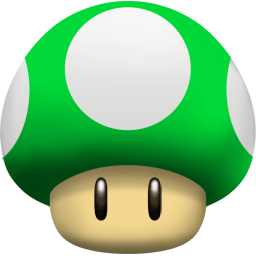

Коментарі
Коментуючи, пам'ятайте про те, що зміст і тон Вашого повідомлення можуть зачіпати почуття реальних людей, проявляйте повагу та толерантність до своїх співрозмовників навіть у тому випадку, якщо Ви не поділяєте їхню думку, Ваша поведінка за умов свободи висловлювань та анонімності, наданих інтернетом, змінює не тільки віртуальний, але й реальний світ. Всі коменти приховані з індексу, спам контролюється.